Move To ios بلیط مهاجرت پیامکها از اندروید به آیفون

اگر به تازگی به جمع آیفون بازها پیوستهاید و به دنبال راهی برای انتقال اطلاعات گوشی قبلی خود مانند: ارسال پیامک، تصاویر و ویدیوهایتان را به گوشی جدید هستید. روشهای بسیاری برای انتقال اطلاعات و پیامکها بین گوشیهای مختلف وجود دارند و انواع ابزارها و برنامهها برای این انتقال وجود دارند. با وجود تمام این برنامهها شرکتهای سازنده گوشیهای هوشمند روشهای اختصاصی را برای این کار در نظر گرفتهاند تا نیاز کاربر را هنگام خرید و راهاندازی گوشی جدید برطرف کنند.
لازم است بدانید سیستم عامل گوشیها با برندهای مختلف، متفاوت است. سیستم عاملهای گوشیهای تلفن معمولا به دو دسته تقسیم میشوند. بعضیها دارای سیستم عامل اندروید و برخی دیگر سیستم عامل ios دارند. Ios مختص به آیفون و تبلتهای آیپد است. خوشبختانه اپل برای کاربرانی که طرفدار این برند هستند و قصد دارند از اندروید به آیفون مهاجرت کنند، امکانی را به وجود آورده است تا به راحتی بتوانند اطلاعاتشان را از گوشی قدیمی به جدید انتقال دهند. این ابزار امکان انتقال اطلاعات مختلفی را ازجمله پیامکها فراهم کرده است. در ادامه با ما همراه باشید تا نحوهی به کار بردن این ابزار برای انتقال پیامکها را به شما عزیزان آموزش دهیم.
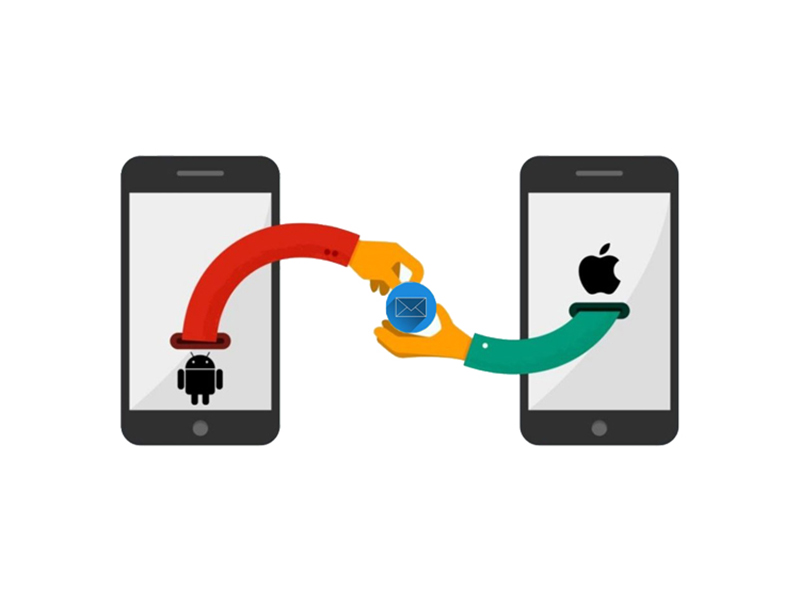
انتقال پیامک از اندروید به ios
عجله نکنید! قدم به قدم
برای انتقال پیامک از اندروید به آیفون باید از اپلیکیشن Move to ios استفاده کنید. کمپانی اپل این برنامه را به کاربران ارائه کرده است تا کاربران از این طریق بتوانند همهی اطلاعات خود مانند پیامکها، تصاویر، مخاطبان، ایمیل و … را از تلفن همراه اندروید خود به تلفن همراه جدید خود با سیستم عامل ios انتقال دهید. لازم است پیش از شروع به انتقال اطلاعات به نکات زیر توجه کنید:
- دستگاه اندرویدیتان باید به شبکهی وای فای متصل باشد.
- باتری هر دو گوشی باید شارژ کامل داشته باشند، اگر شارژ ندارند هر دو دستگاه را به منبع انرژی متصل کنید.
- فضای دستگاه آیفون برای دریافت پیامها باید به میزان کافی باز باشد.
- برای فرایند انتقال باید در تمام مدت برنامهی Move to iOS روی صفحه بماند.
- توجه داشته باشید حین انتقال از برنامه های دیگر استفاده نکنید.
- برای این که انتقال به طور درست انجام شود نباید تماس تلفنی را دریافت کنید، چرا که محتوای مورد نظر منتقل نمی شود.
- در دستگاه اندرویدیتان برنامههایی که ممکن است بر اتصال Wi-Fi تأثیر بگذارند را خاموش کنید.
- در دستگاه اندروید، اتصال داده تلفنهمراه خود را خاموش کنید.
- پس از روشنکردن دستگاه آیفون برای اولینبار یا پس از بازنشانی، مراحل راهاندازی را پیش ببرید تا به صفحه Apps & Data برسید، سپس روی Move Data from Android ضربه بزنید. در غیر این صورت اطلاعات شما به طور کامل منتقل نمی شود.
در ادامه با توجه به رعایت کردن این نکات مراحل استفاده از اپلیکیشن را به شما عزیزان آموزش میدهیم.
آموزش انتقال پیامکها از اندروید به آیفون
برای انتقال پیامکهایتان از دستگاه اندروید به آیفون باید از اپلیکیشنی به نام Move to ios استفاده کنید. همانطور که گفتیم این اپلیکیشن توسط کمپانی اپل برای اندروید ارائه شده است. کاربران به وسیلهی این برنامه میتوانند همهی اطلاعات خود از جمله عکس، پیامک، موسیقی، ایمیل، مخاطبین و غیره را از گوشی اندروید خود به گوشی آیفون انتقال دهند.
کار کردن با این اپلیکیشن بسیار راحت بوده و تنها کافیست، هر دو دستگاه مورد نظر را وصل کنید و سپس از میان گزینههای موجود قسمتهایی که مایل به انتقال آن هستید، را انتخاب و انتقال را انجام دهید.
برای اینکه بتوانید اطلاعات را انتقال دهید، به یک شبکهی وایفای امن وصل شوید. اپلیکیشن Move to ios سرعت بالایی در انتقال دادهها دارد. البته توجه داشته باشید این برنامه در اندرویدهای ۴ به بالا قابل نصب و اجرا است.
برای استفاده از این برنامه نباید مراحل راهاندازی آیفون را انجام داده باشید؛ چراکه انتقال اطلاعات فقط در مرحلهی راهاندازی اولیه گوشی امکانپذیر است.
اگر این کار را انجام داده باشید، میتوانید اطلاعاتی چون فایلهای شخصی، حسابها، مخاطبان و عکسها را بهصورت دستی منتقل کنید؛ اما امکان انتقال پیامکها برای شما وجود نخواهد داشت.
- روی Continue ضربه بزنید. صبر کنید تا کد ده یا شش رقمی ظاهر شود.
- در دستگاه اندروید خود، برنامه Move to iOS را باز کنید. روی Continue ضربه بزنید. سپس برای ادامه، روی گزینهی Agree ضربه زده و منتظر دریافت کد روی دستگاه اندرویدیتان بمانید.
- در این مرحله دستگاه iOS شما شبکه Wi-Fi موقت ایجاد میکند. هنگامیکه از شما خواسته شد، برای پیوستن به آن شبکه در دستگاه اندروید روی Connect ضربه بزنید. منتظر بمانید تا صفحه Transfer Data ظاهر شود.
- در گوشی اندروید، گزینهی Messages را انتخاب کنید و روی Continue ضربه بزنید. سپس هر دو دستگاه را به حال خود رها کنید تا نوار پیشرفت در دستگاه iOS کامل شود. بسته به میزان محتوایی که در حال جابهجایی هستید، انتقال داده ممکن است مدتی طول بکشد.
- پس از تکمیل نوار پیشرفت در دستگاهiOS ، در دستگاه اندروید خود روی Done ضربه بزنید. سپس، در دستگاه iOS روی Continue ضربه بزنید و مراحل روی صفحه را دنبال کنید تا راهاندازی آیفون خود را به پایان برسانید.
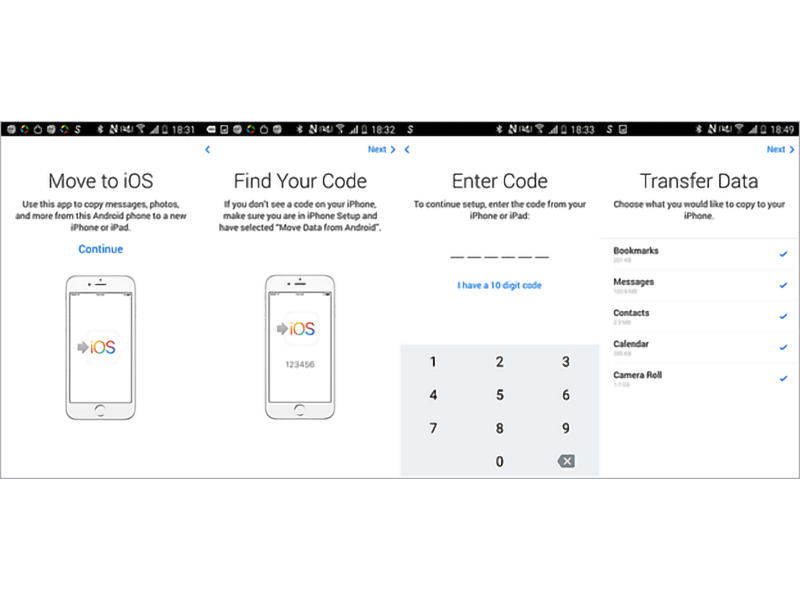
آموزش انتقال پیامک از اندروید به آیفون
سخن آخر
در این مطلب یکی از روشهای آسان برای انتقال پیامکها از تلفن همراه اندروید به آیفون را به شما عزیزان آموزش دادیم. شما میتوانید با رعایت نکات گفته شد بدون هیچ دغدغهای تمام اطلاعات خود را به گوشی آیفون جدید خود منتقل کنید.

